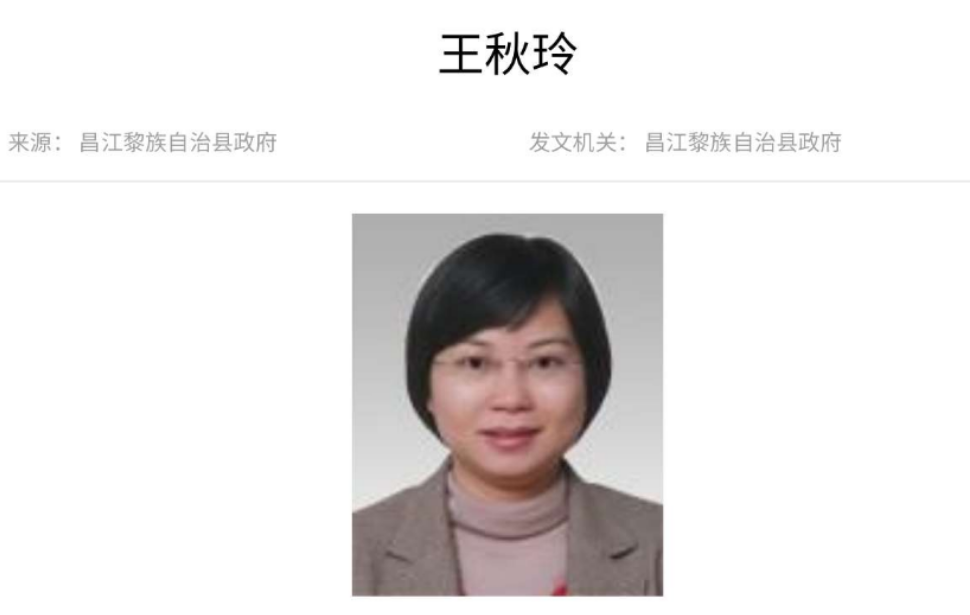新电脑硬盘如何分区 新电脑硬盘如何分区win10
来源: 最后更新:23-05-04 12:13:41
-
前阵子618大促入手的新电脑,大家已经用了一段时间,如果遇到什么使用问题,都可以和小优聊聊哦~

而今天小优要和大家聊的是关于Win11新电脑磁盘分区的这件事,感兴趣的小伙伴们一起来看看吧!
通常一台全新电脑只有一个系统分区,即C盘,这时候需要用户自行进行磁盘分区,将磁盘分为C、D、E等等盘符,以便日常分类存储管理。
那么,Win11系统如何进行磁盘分区呢?电脑磁盘分几个区比较合适?
下面,小优就和大家简单分享一下!

一、电脑磁盘通常分几个区?常见的固态硬盘有128G、256G、512G及1TB等,分区建议如下:
128G容量的硬盘,通常不建议分区,避免因剩余容量不足,影响到电脑文件回收机制;256G容量的硬盘,建议给C盘至少分配80G,剩余容量再分配成1个区;512G容量的硬盘,建议给C盘至少分配150G,剩余容量再分配成1-2区;1TB及以上容量的硬盘 ,除了给C盘预留空间外,剩余容量可根据存储需求分成2-8区;二、Win11系统磁盘分区操作步骤1、鼠标【右键】点击【开始】菜单,选择【磁盘管理】;

2、鼠标【右键】点击C盘,选择【压缩卷】,输入【压缩空间量】,点击【压缩】;
注意:C盘一般为系统盘,建议预留充足的空间。

3、新压缩出来的空间是【未分配】状态,鼠标【右键】点击【未分配】的空间,选择【新建简单卷】;

4、新建的简单卷磁盘格式选择“NTFS”,然后点击【下一页】;

5、输入简单卷大小,然后点击【下一页】;
注意:如果想将未分配空间整个分成一个区,则不需要输入,直接点击下一页;

6、选择盘符D,然后点击【下一页】;

7、接下来使用默认设置就行,最后点击【完成】,就能看到新建的分区了。

对于大部分用户来说,不同的分区方便对数据进行分类管理,但需要注意的是,如果分区过多可能会拖慢电脑响应速度,一般情况下3个分区就足够使用了!

如果电脑本身硬盘容量较小,可以考虑借助外置存储工具实现扩容,比如说:优越者硬盘柜,单盘位最大支持18TB,N盘位最大可以到N*18TB,给电脑扩容绰绰有余,也方便资料分类管理;40Gbps超高速USB4.0 硬盘盒,装配一块NVMe M.2 SSD,10GB文件素材约2.5秒就能传完,而且体积轻薄又便携,移动存储备份自由省心。

好了,以上就是今天的全部分享了。如果大家对于磁盘分区及硬盘管理有不同的见解,欢迎在评论区留言探讨哦!
标签: [db:关键词]
免责声明:本文系转载,版权归原作者所有;旨在传递信息,其原创性以及文中陈述文字和内容未经本站证实。
国务院国资委原副部长级干部骆玉林接受中央纪委国家监委审查调查国务院国资委原副部长级干部骆玉林接受中央纪委国家监委审查调查
2023泗水新能源电动车消费券怎么领取(泗水新能源汽车4s店) 关于250省道邳州段对危化品运输车实施限行的通告 夏季宝宝这样吃就不会长痱子 21年,江西女孩在女厕遇歹徒,被挟持时:我给你1千,你去嫖娼热门标签
热门文章
-
智慧团建系统初始密码是什么 23-05-17
-
2023年5月16日国外天气预报:印度北部部分地区高温依旧 23-05-17
-
八个月的宝宝如何喂养 八个月宝宝喂养指南 23-05-17
-
遇见你之前经典台词(遇见你之前经典台词你是我每天醒来的动力) 23-05-17
-
蜗居台词经典台词(蜗居里的台词太经典了) 23-05-17
-
高温来袭:电动车仪表盘保护膜被晒化 山东高温黄色预警生效中 23-05-17
-
8个月宝宝食谱 8个月宝宝食谱精选推荐 23-05-17
-
四个全面防护,君乐宝告诉你选择奶粉的关键是什么? 23-05-17
-
奶粉哪个牌子好又安全?君乐宝为你展现中国奶粉好品质! 23-05-17
-
花千骨流放蛮荒是多少集(花千骨被流放到蛮荒是第几集) 23-05-16